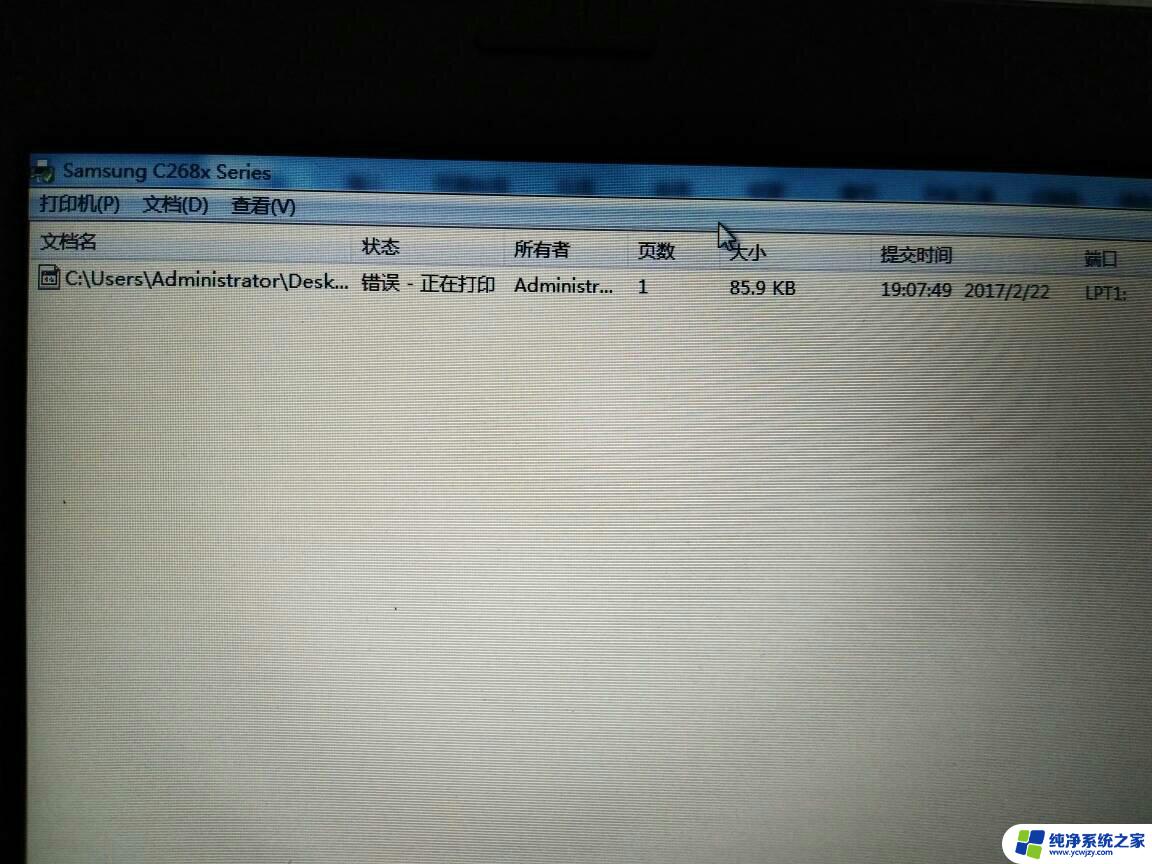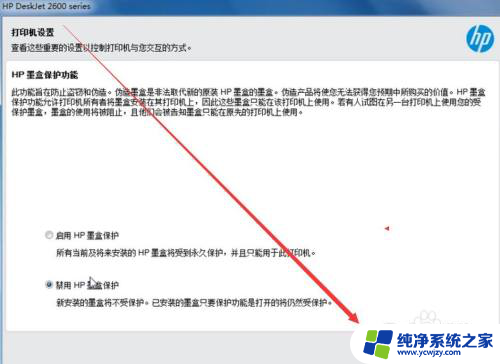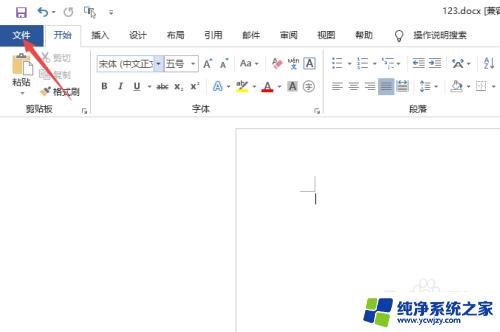电脑显示打印机遇到了错误怎么解决 打印机错误状态解决方法
现代社会,电脑和打印机已经成为人们工作和生活中不可或缺的工具,在使用电脑打印文件的过程中,我们有时会遇到令人头疼的问题——打印机出现错误。这种错误状态会导致我们无法正常打印文件,给工作和生活带来不便。当电脑显示打印机遇到了错误时,我们应该如何解决呢?在本文中将介绍一些常见的打印机错误状态以及相应的解决方法,帮助大家更好地应对打印机问题,提高工作效率。
操作方法:
1.打印机在打印时出现打印错误,不能打印了。这时候应该选择先关闭打印机,如下图中所表示。
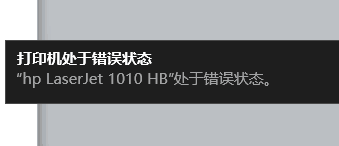
2.关闭打印机之后,开始在电脑上进行操作,如下图中所表示。

3.点击电脑左下方的Windows按钮,如下图中所表示。

4.在如图所示地方输入:services.msc,如下图中所表示。
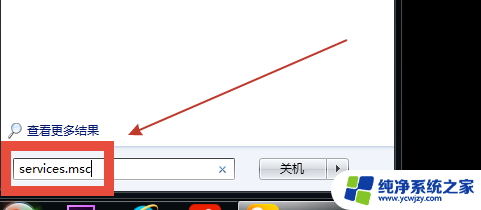
5.点击services.msc打开,如下图中所表示。
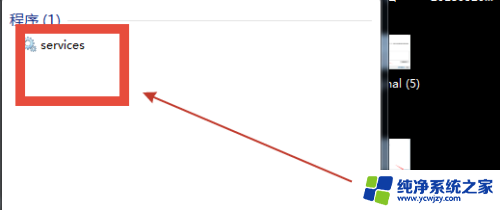
6.弹出服务对话框,如下图中所表示。
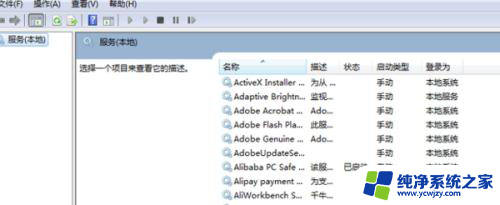
7.Print Spooler程序,如下图中所表示。
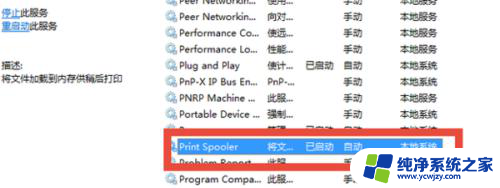
8.点击停止此服务,如下图中所表示。
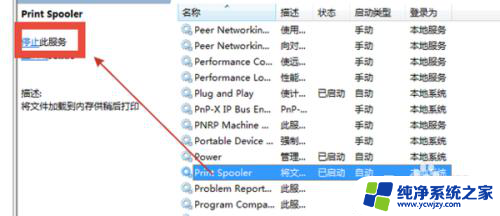
9.右键点击此程序,选择启动,如下图中所表示。
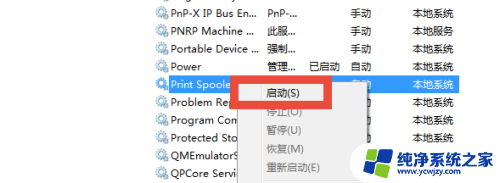
10.程序启动,再次开启打印机,如下图中所表示。
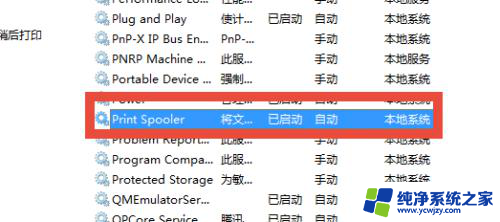
以上是解决电脑显示打印机错误的全部内容,如果有不清楚的地方,可以按照小编的方法进行操作,希望对大家有所帮助。